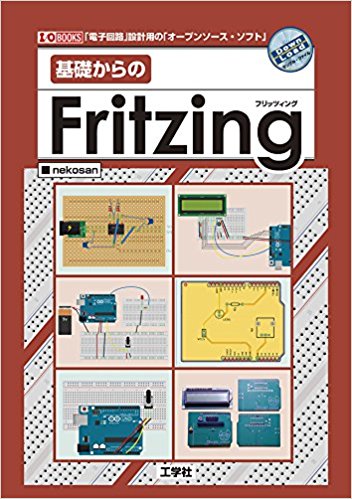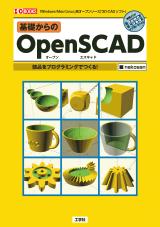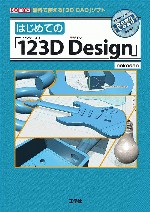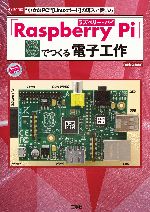PIC AVR 工作室別館 arduinoの館->TopPage->各種ライブラリ->概要
arduinoのライブラリ概要
arduino標準の言語仕様に登載されていないような便利な機能を、必要に応じてスケッチに取り込めるのが ライブラリです。ライブラリは公式ページで公開されています。
もともと、arduinoの言語仕様にはデジタル入出力やアナログ入出力、PCとのシリアル接続などといった 基本的な入出力関係の命令が登載されているのですが、あらゆる用途にフィットするすべての機能を 言語仕様にすべて取り込むということは、開発者の体力や実行ファイルのサイズ等の点で現実的ではありません。 なので必要に応じて追加機能を取り込んで使います。この”追加機能”を自作のスケッチに取り込んで使うのが ライブラリです。
ライブラリの正体は、言ってみればスケッチ(プログラム)の断片です。共通的に使うと便利な部分を 切り出して再利用できるようにしたものがライブラリというわけです。(用語説明として正しいかは自信がありませんが、 なんとなく伝わると思うのでいいことにしました)
以下、ライブラリの大まかな種類や、ライブラリの入手方法、設定方法(インストール方法)、 自作のスケッチへの取り込み方を記します。
ライブラリの種類
公式ページで公開されているライブラリは大きく2種類に分類できます。Official Libraries(公式ライブラリー)と Contributed Libraries(寄贈ライブラリー)です。
公式ライブラリーはarduino-IDEをPCにインストールするともれなく一緒にインストールされるものです。 バージョン0011では内蔵EEPROM制御ライブラリなど6つのライブラリが同封されています。
寄贈ライブラリは、Arduino communityの方々が作られたものを公開されているものです。 サーボモーター制御ライブラリやキャラクターLCD表示ライブラリなどが公開されています。
寄贈ライブラリーは必要に応じてダウンロードをして、自分でインストールする必要があります。 インストールと言うほどの手間ではありませんが…。
ライブラリの入手とインストール方法
ライブラリは公式サイトのReferenceページから Librariesと辿っていくとライブラリ関係のページにたどり着きます。
先にも書いたとおり、インストールが必要になるのはContributed Libraries(寄贈ライブラリー)です。 サーボ制御関係のライブラリ「Servo」を入手してインストールする方法を例に挙げてみます。
まずダウンロード
まずは「Servo」をクリックしてサーボモーター の説明ページに移ります。するとページ中央付近の「The Code」という項にZIPファイルへのリンクがあるので、 これをクリックするとZIPファイルがダウンロードされます。
解凍
適当な解凍ソフトでZIPファイルを解凍します。ライブラリ一式が入ったフォルダ「Servo」がフォルダごと復元されます。
ライブラリのインストール
インストールといっても、インストーラー等は不要です。解凍して現れた「Servo」フォルダを丸ごとコピーするだけです。コピー先は
arduino\arduino-0011-win\arduino-0011\hardware\libraries
↑この中です。
ちなみにこれはarduinoのバージョン0011をwindowsにインストールした場合です。 その他のバージョンの場合は適宜読み替えてください。またlinuxの場合は参照権限なども設定する必要があるかもしれません (すみません、使ってないので判りません)。
↑このように、librariesフォルダの中を覗くと既に公式ライブラリとして登録されている6つが見られます。 ここに先ほど解凍して現れた「Servo」フォルダを丸ごとコピーすれば完了です。
実際に見てみましょう
arduino-IDEを立ち上げて、ライブラリが使える状態になっているか試してみましょう。
メニューバーの「Sketch」の「Import Library」を辿ると、「Servo」が追加されているのがわかります。
実際に取り込んで見ましょう。
この「Servo」のところをクリックすると、テキストエディター上のスケッチにServoライブラリを取り込むための 命令が自動的に追加されます。
#include<Servo.h>というのがそれです。自作のスケッチにこの命令を書くと、ライブラリの機能が 利用できるようになります。なお、メニューバーから一連の操作をせずにキーボードから同じ内容を打鍵しても 同様の結果が得られます。
まとめ
・寄贈ライブラリーについてはインストールが必要です。
・ライブラリーのファイルは公式サイトで公開されています。ZIP形式です。
・ZIPファイルをダウンロード、解凍して、所定のフォルダにコピーします。
・arduino-IDEを起動したら、メニューバーからSketchのInport Libraryと辿るとライブラリをスケッチに取り込む命令が 自動的に追加されます。
以上です。なお、その他のライブラリを利用する時も同様のやりかたです。